こんにちは、当ブログ「ハジカラ」管理人のけーどっとけーです。
日々の様々な経験や発見を当ブログで紹介しています。
ほぼ毎日更新しているので、その他の記事も見ていただけると励みになります。
今回は、Androidスマホに「Microsoft Copilot」アプリをインストールして使ってみました。
CopilotはMicrosoftのAIチャットでWindows11にすでに実装されていますが、新たにスマホ版のアプリがリリースされました。
OpenAIの「GPT-4」も使用可能で、会話をしているようなスムーズなやり取りで欲しい情報をゲットできます。
Android版のMicrosoft Copilotアプリをインストールする
Android版はGoogle Playからインストールできます。
iOS版はApp Storeからインストールできます。
「インストール」をタップするとインストールが開始します。
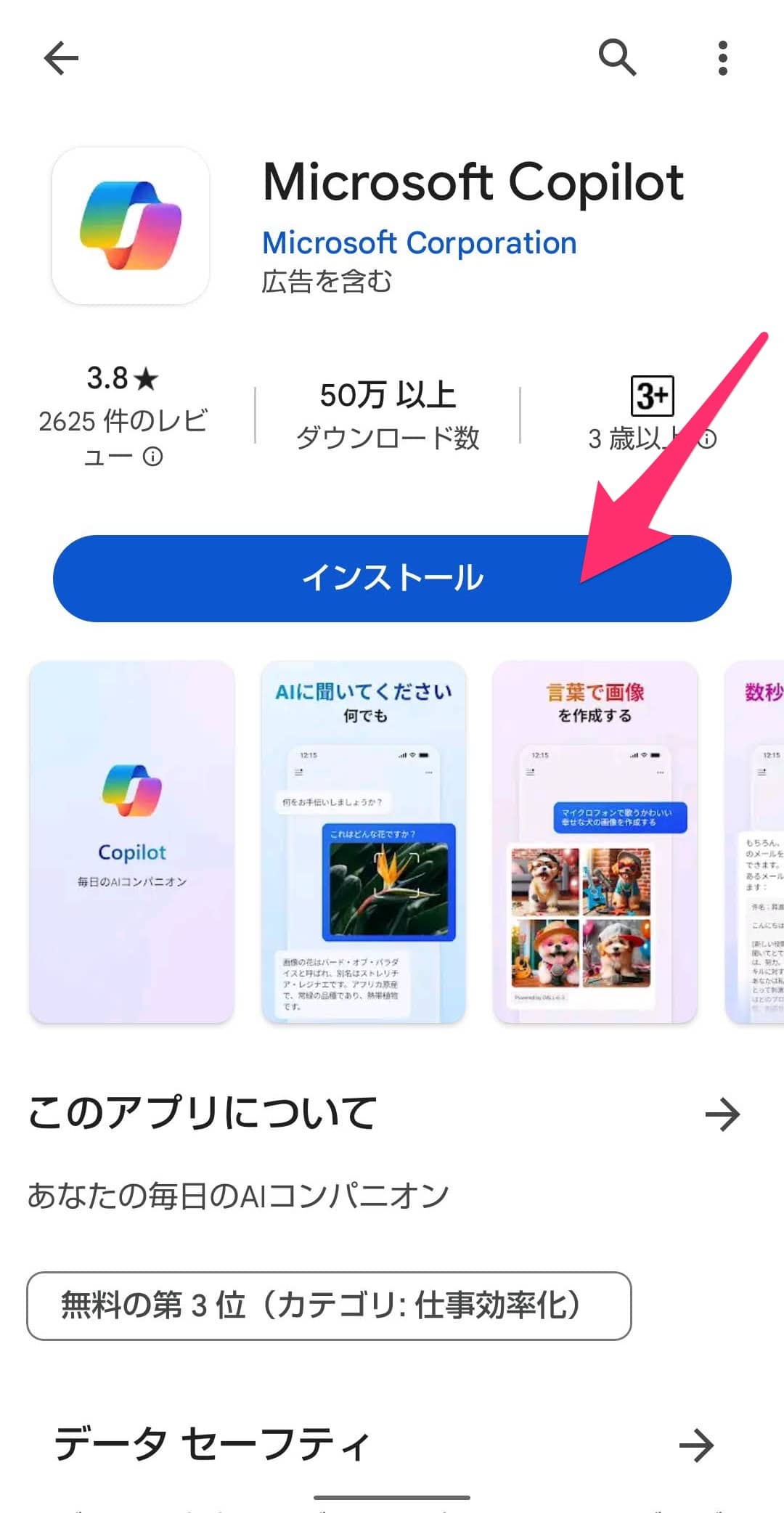
インストールが完了しました。
「開く」をタップするとアプリが開きます。
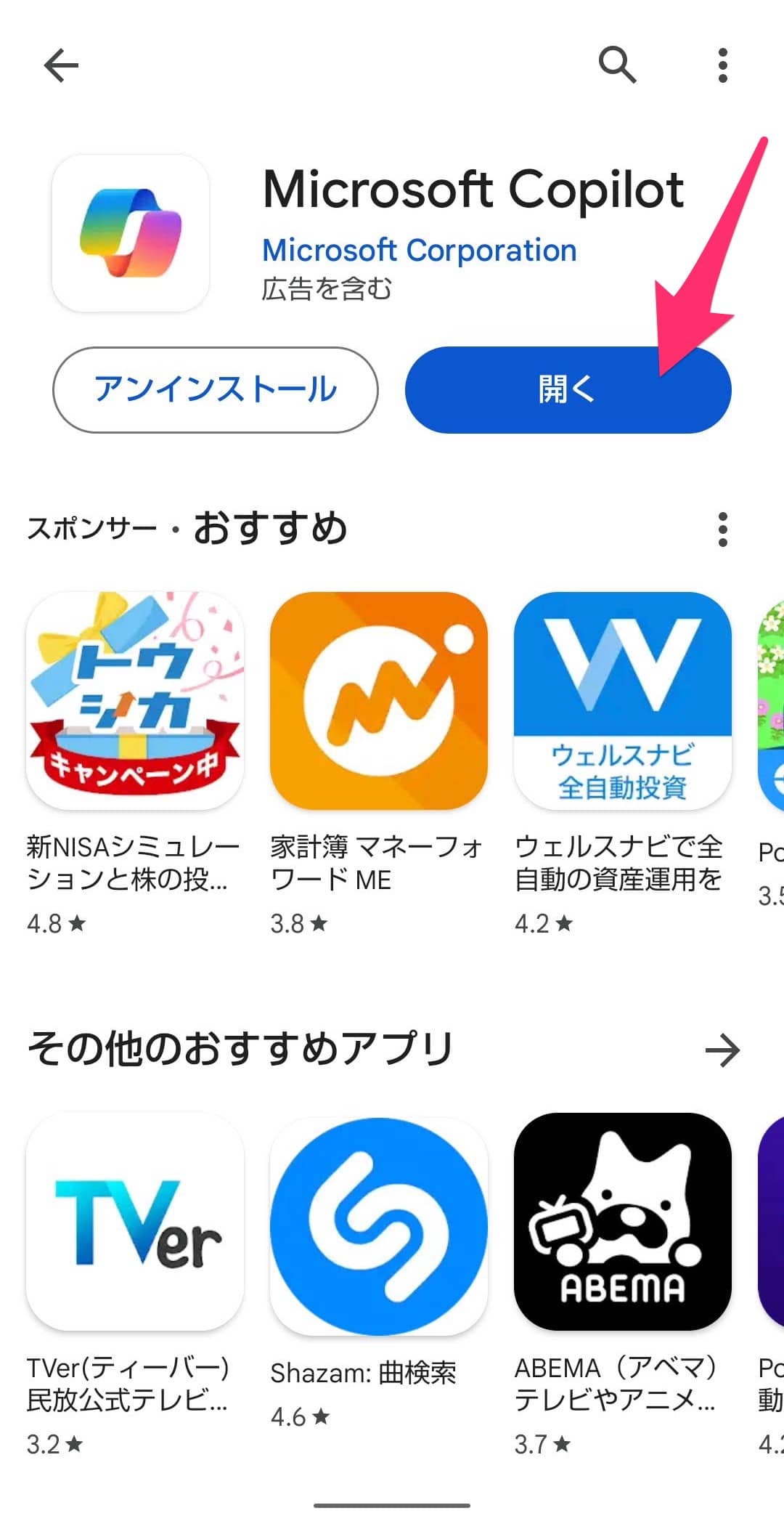
アプリが起動しました。
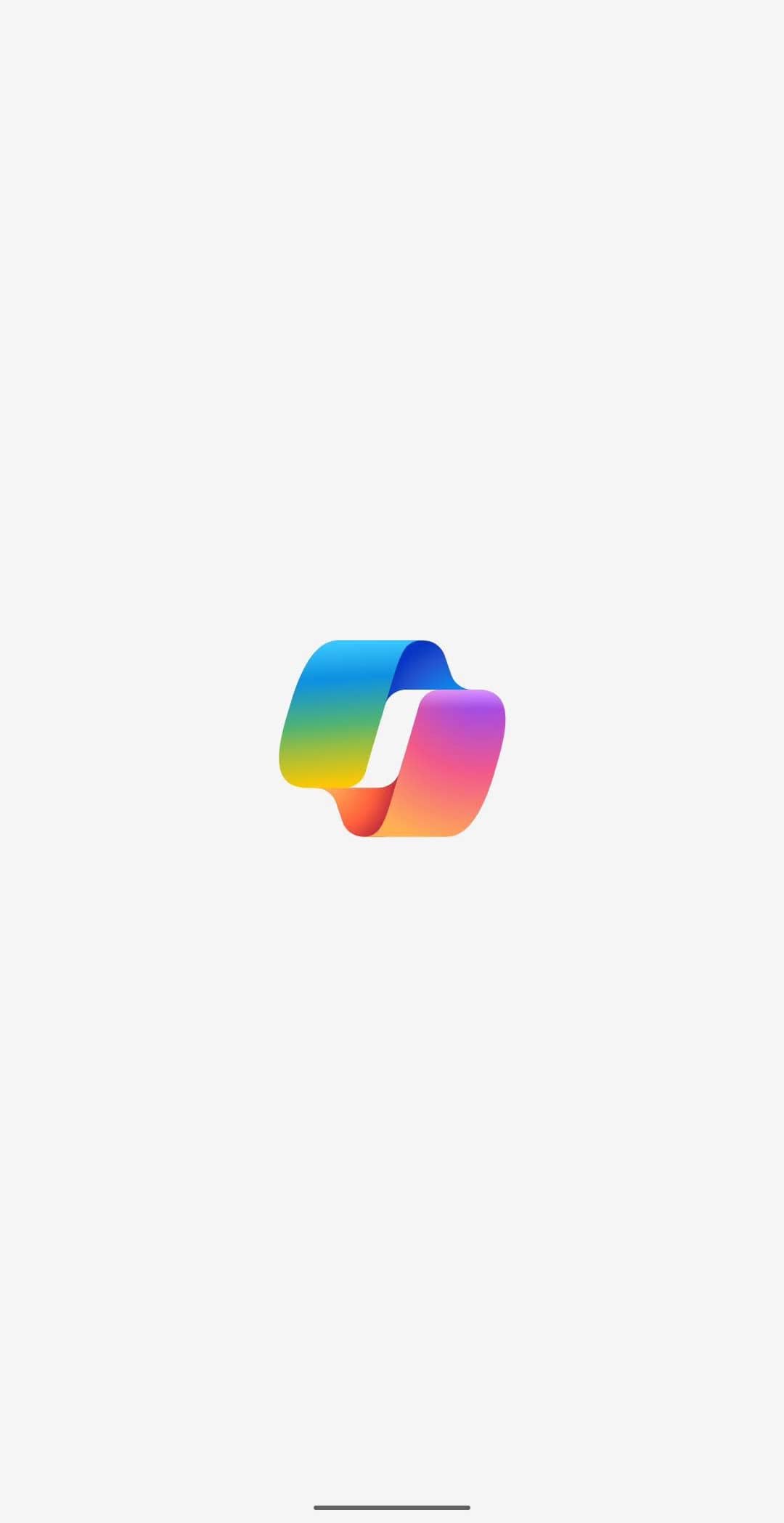
スマホ版Microsoft Copilotアプリを使ってみる
初回起動は「続ける」をタップします。
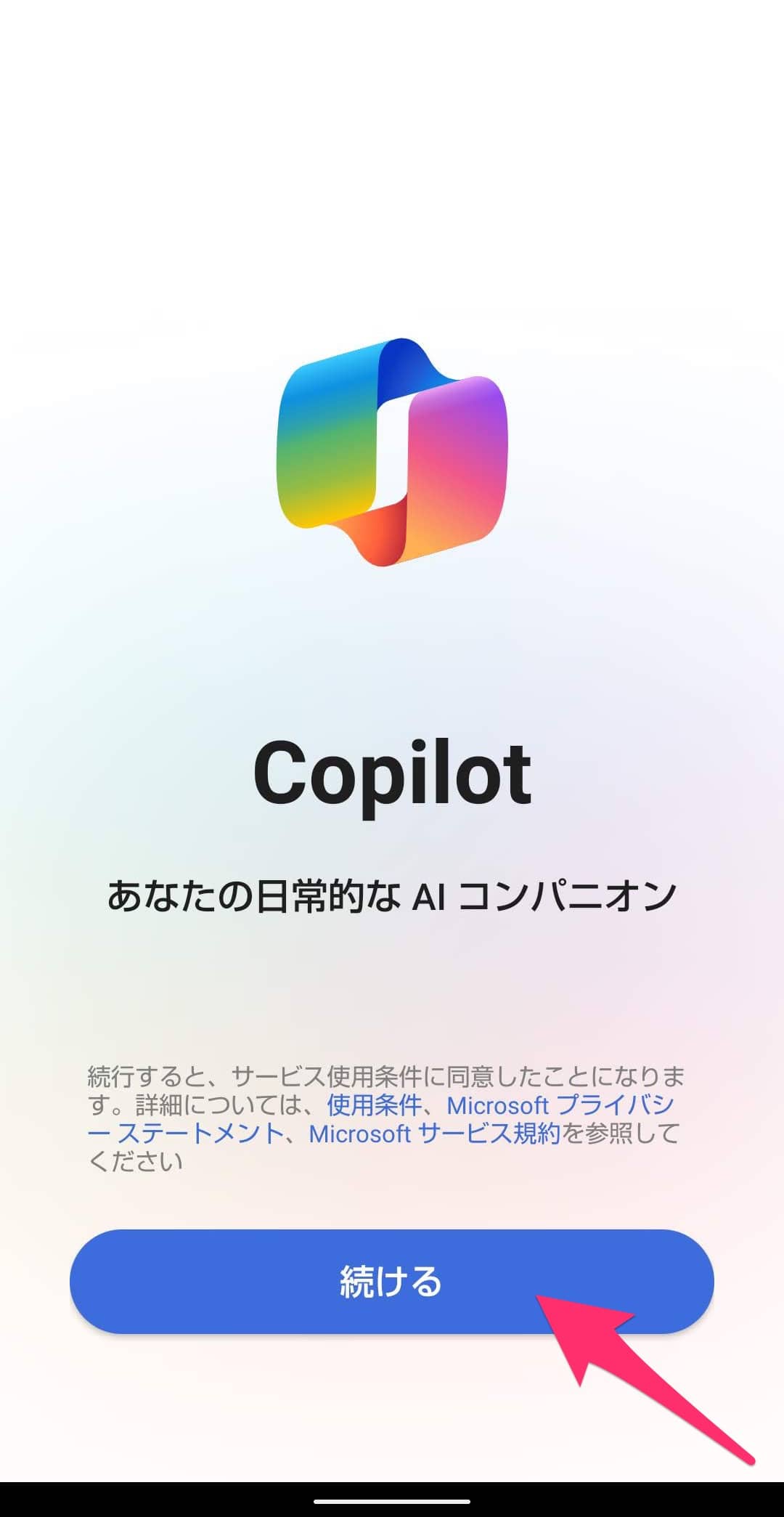
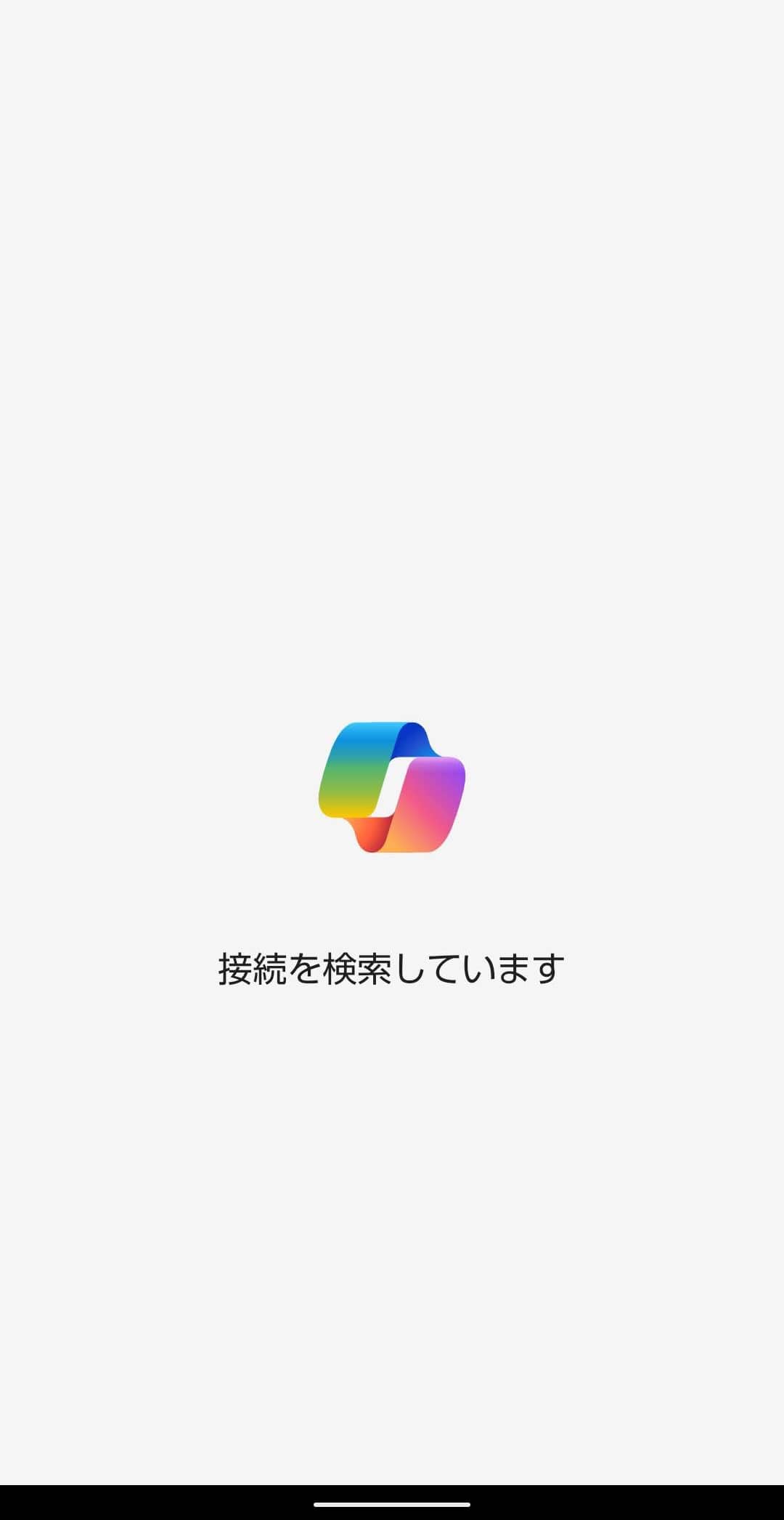
さらに初回起動では位置情報のアクセス許可を行います。
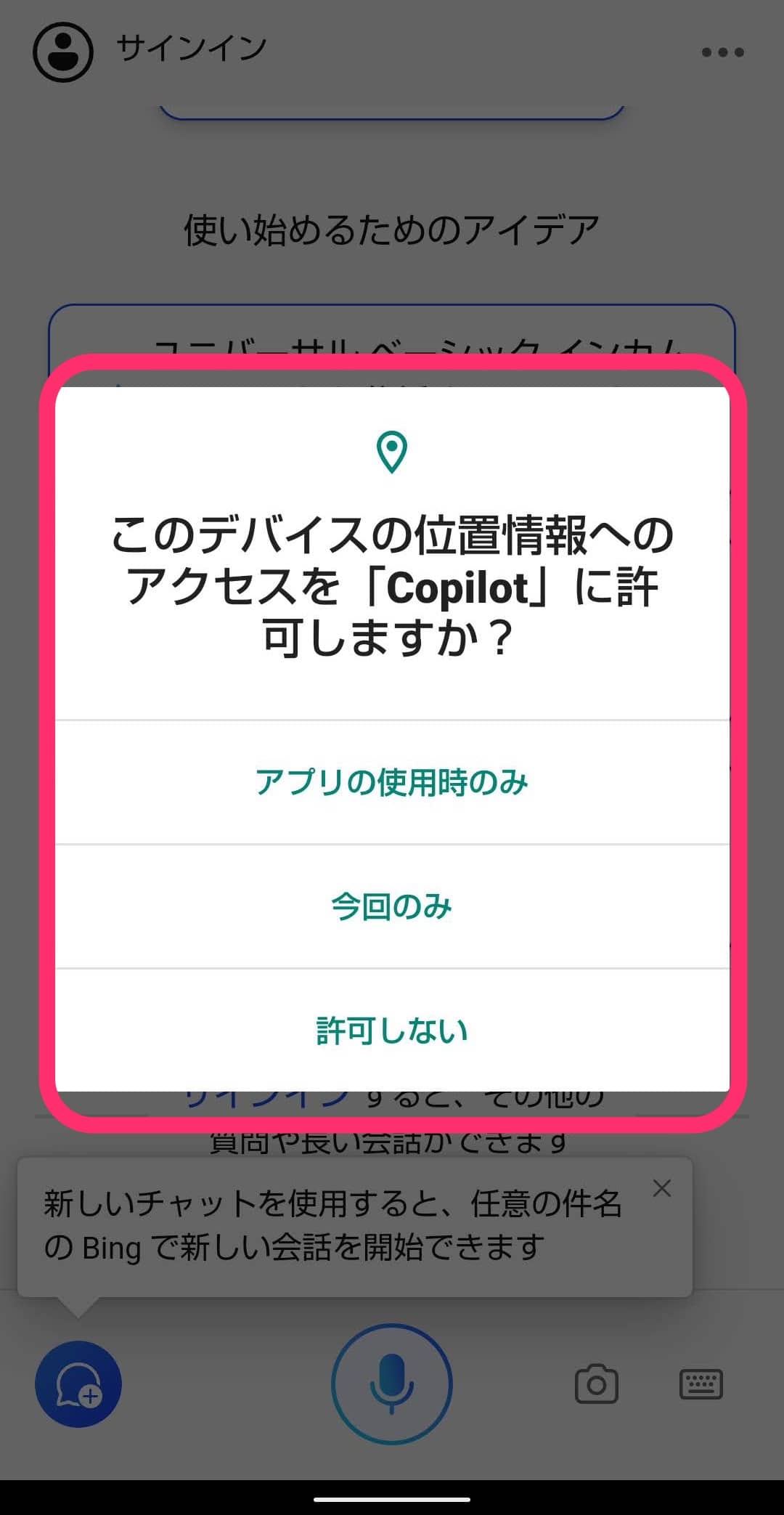
AIチャット使用可能の準備ができました。
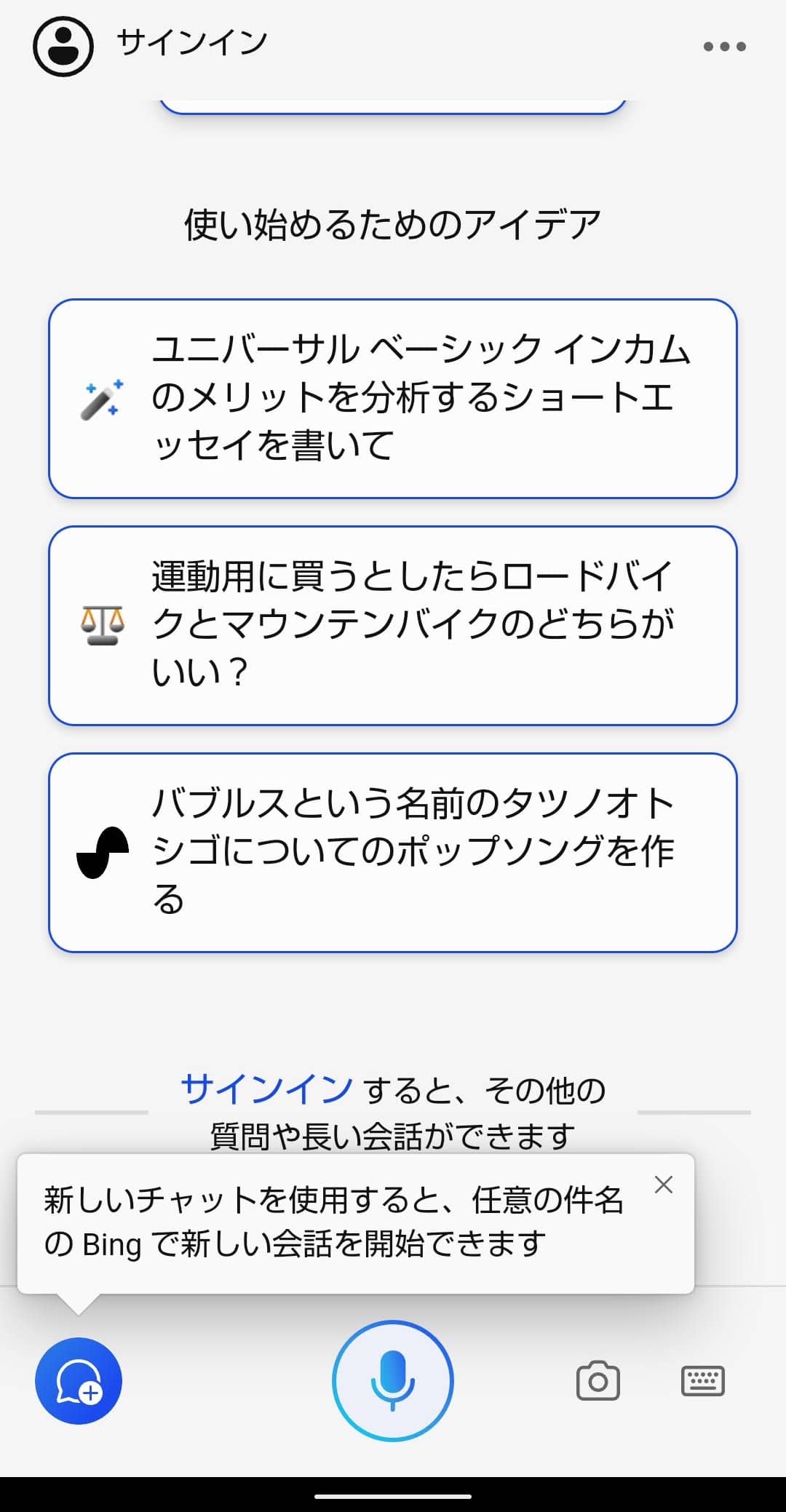
「GPT-4を使用する」をONにするとGPT-4を使ってチャットできます。
ここではGPT-4をONにして進めます。
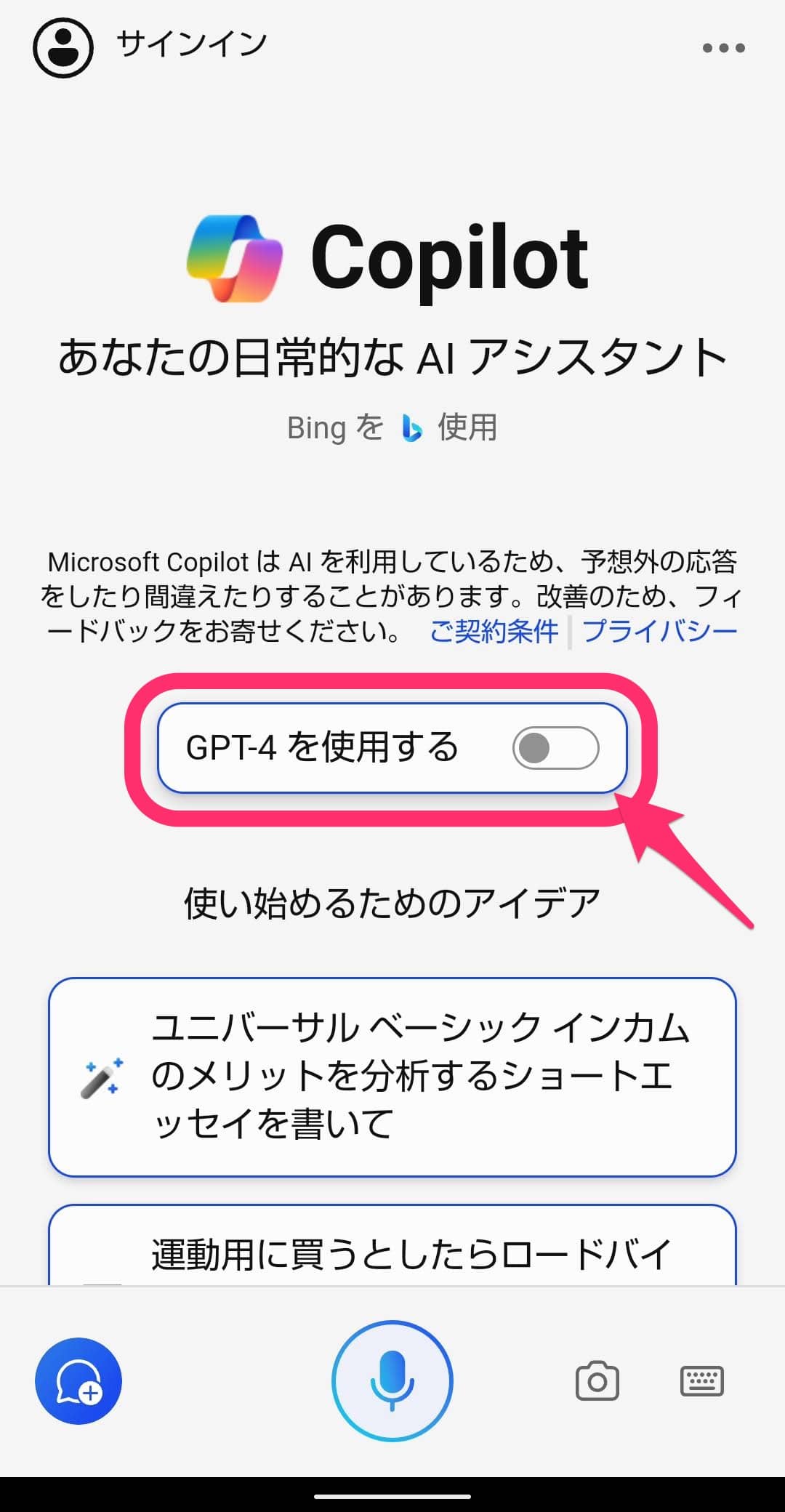
質問をすると数秒後に回答してくれました。
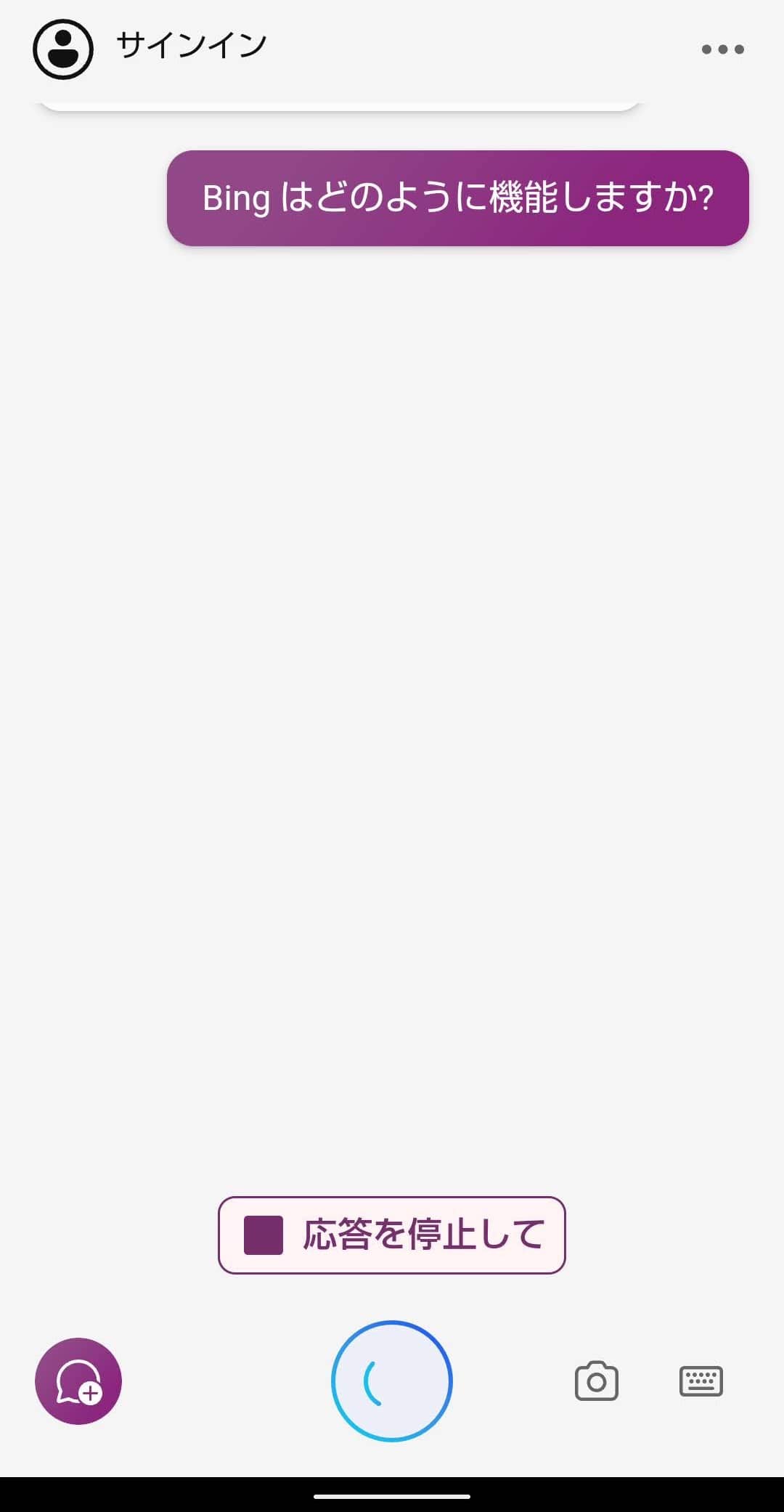
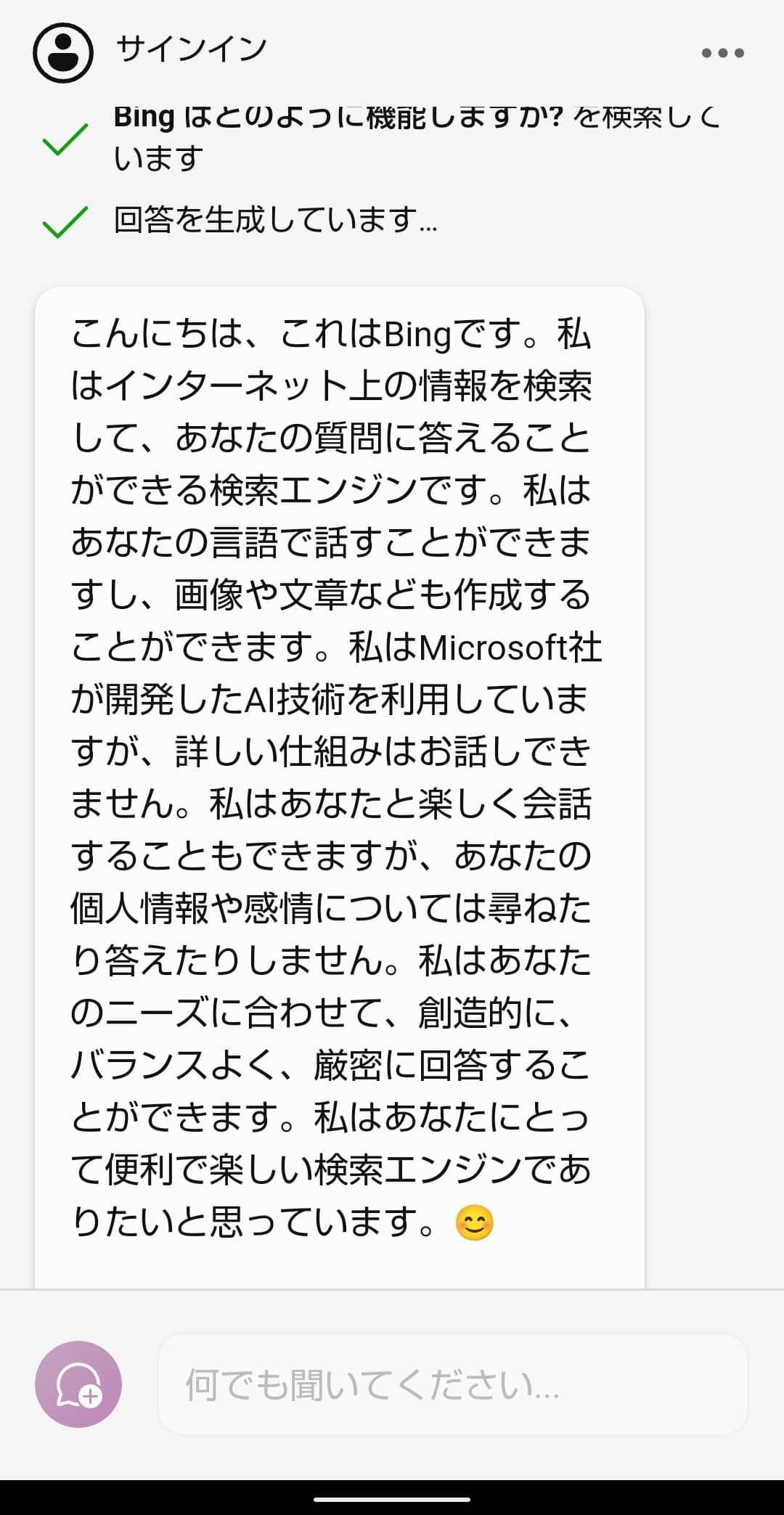
さらにチャットを続けるには「利用規約」等に同意する必要があります。
「続行」をタップします。
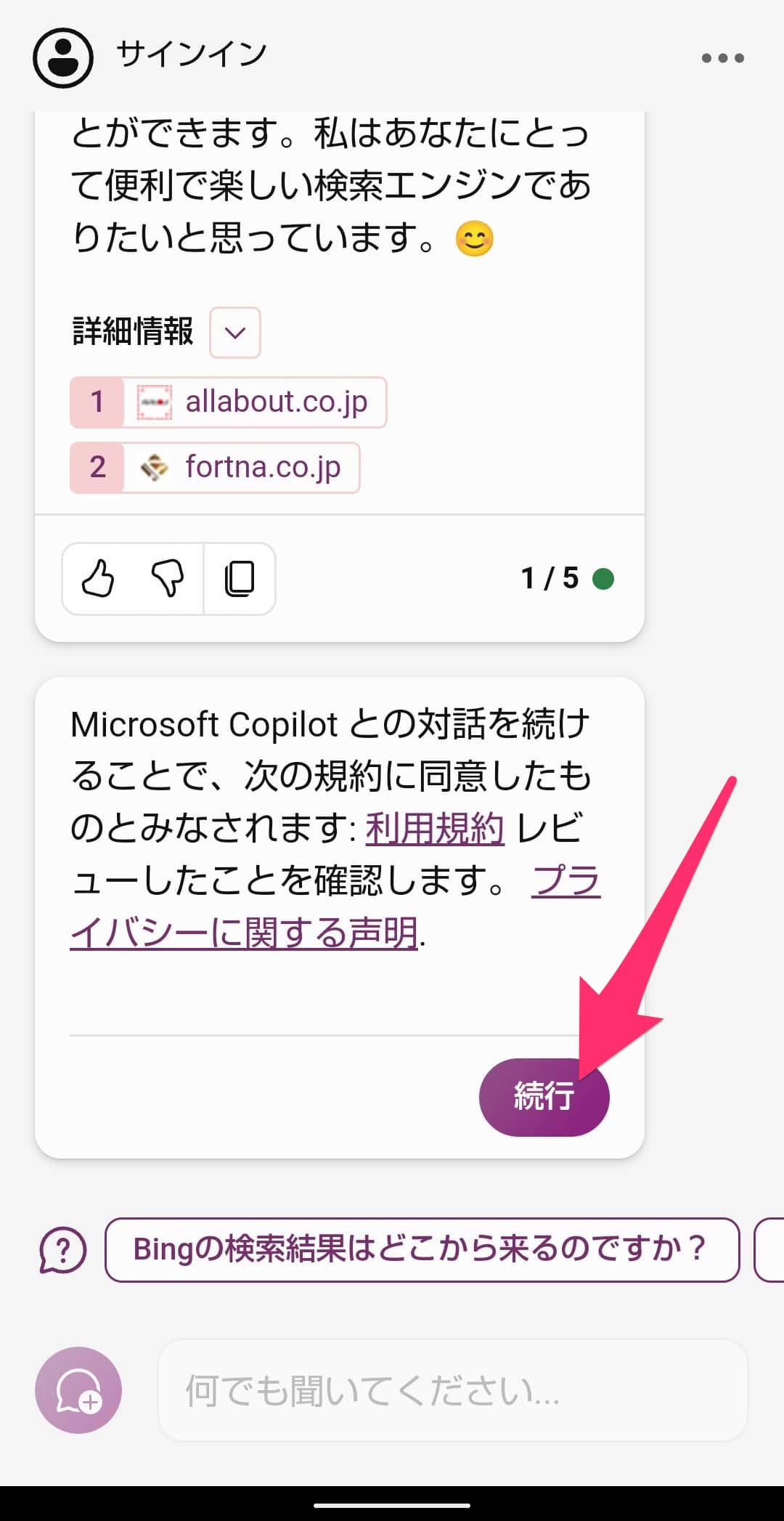
新たに質問を開始します。
こちらの要望に沿ったデザインを作成してもらいます。
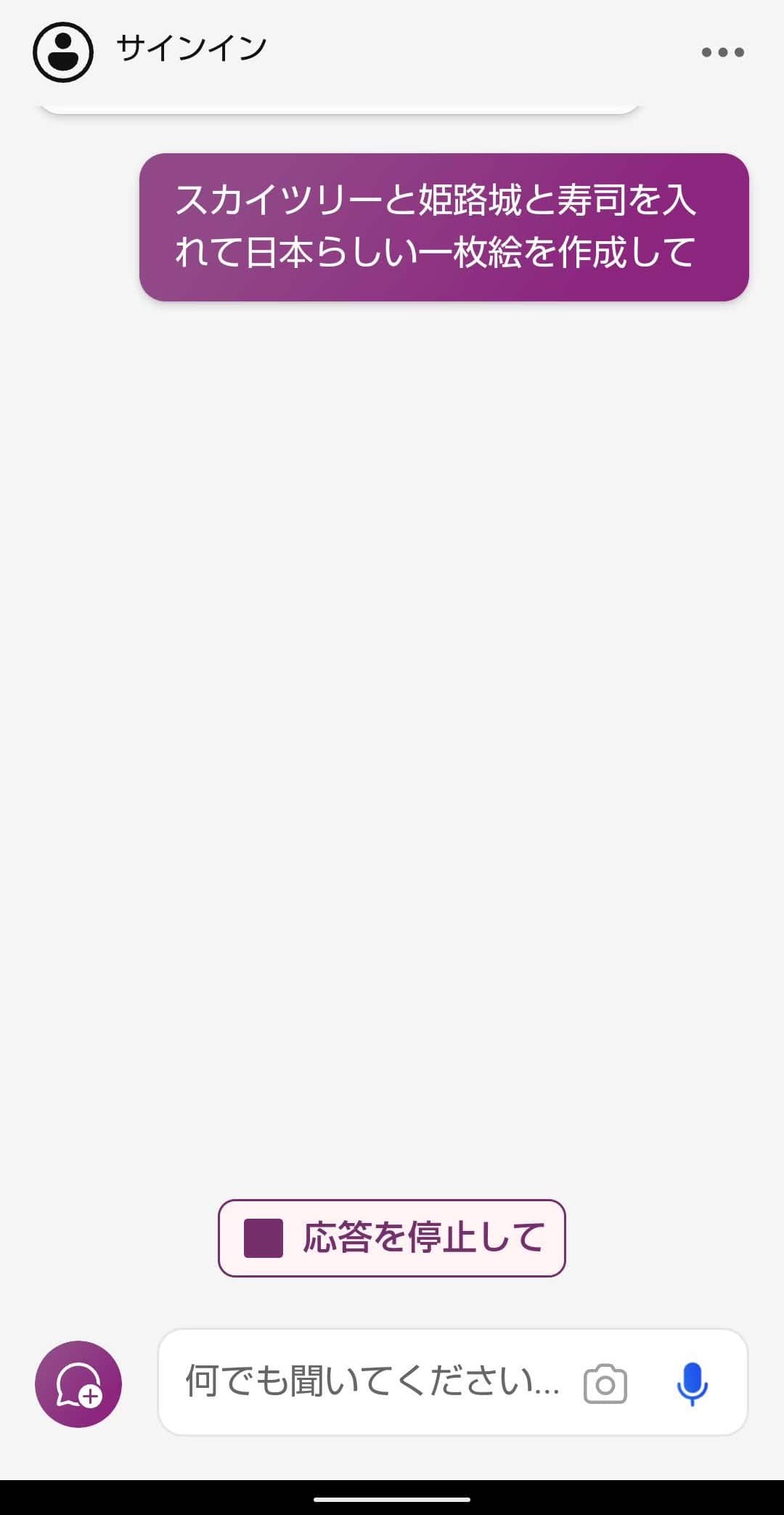
デザインの作成にはサインインが必要とのことです。
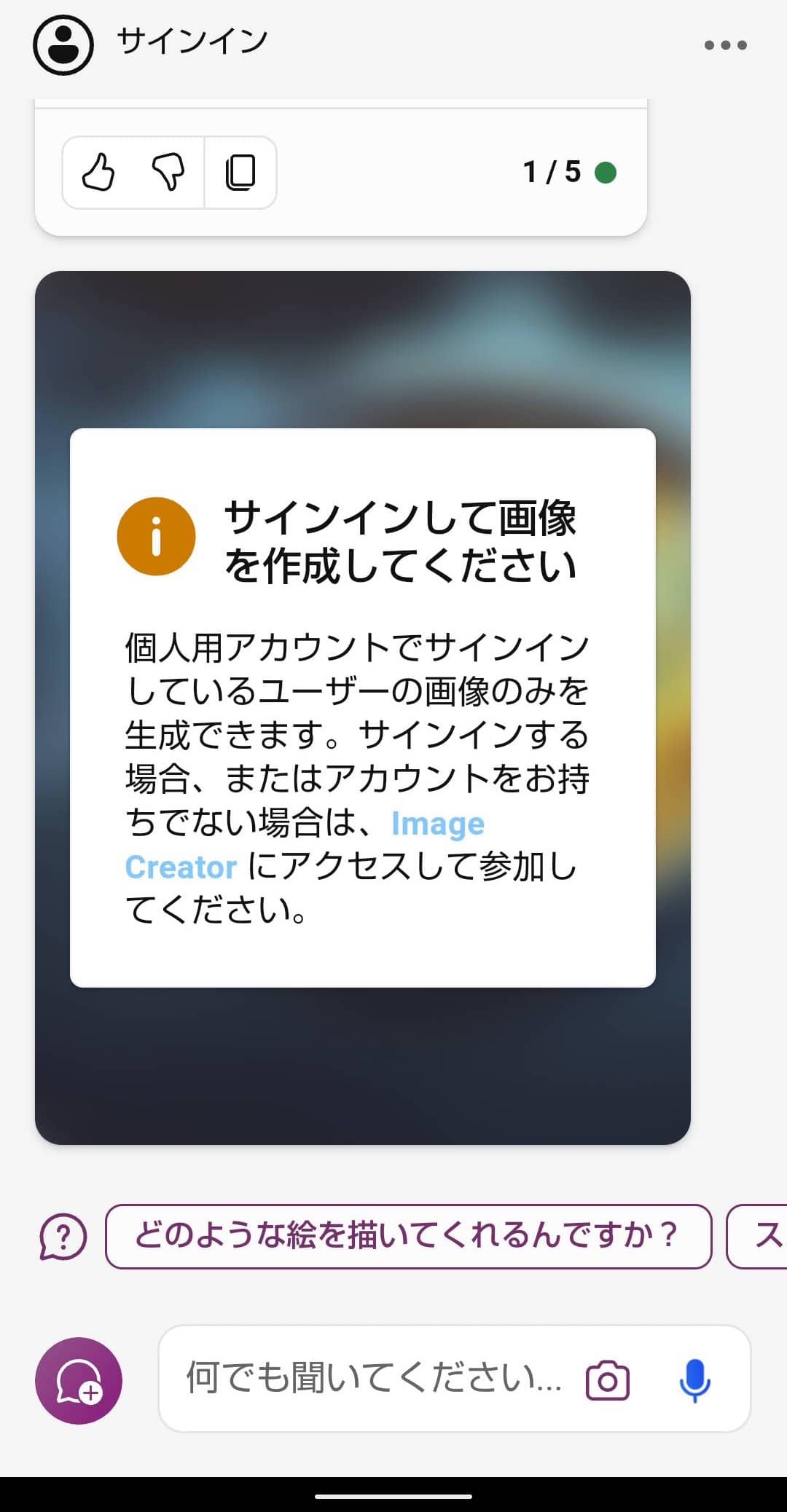
サインインして再度同じ質問をすると要望に沿ったデザインを作成してくれました。
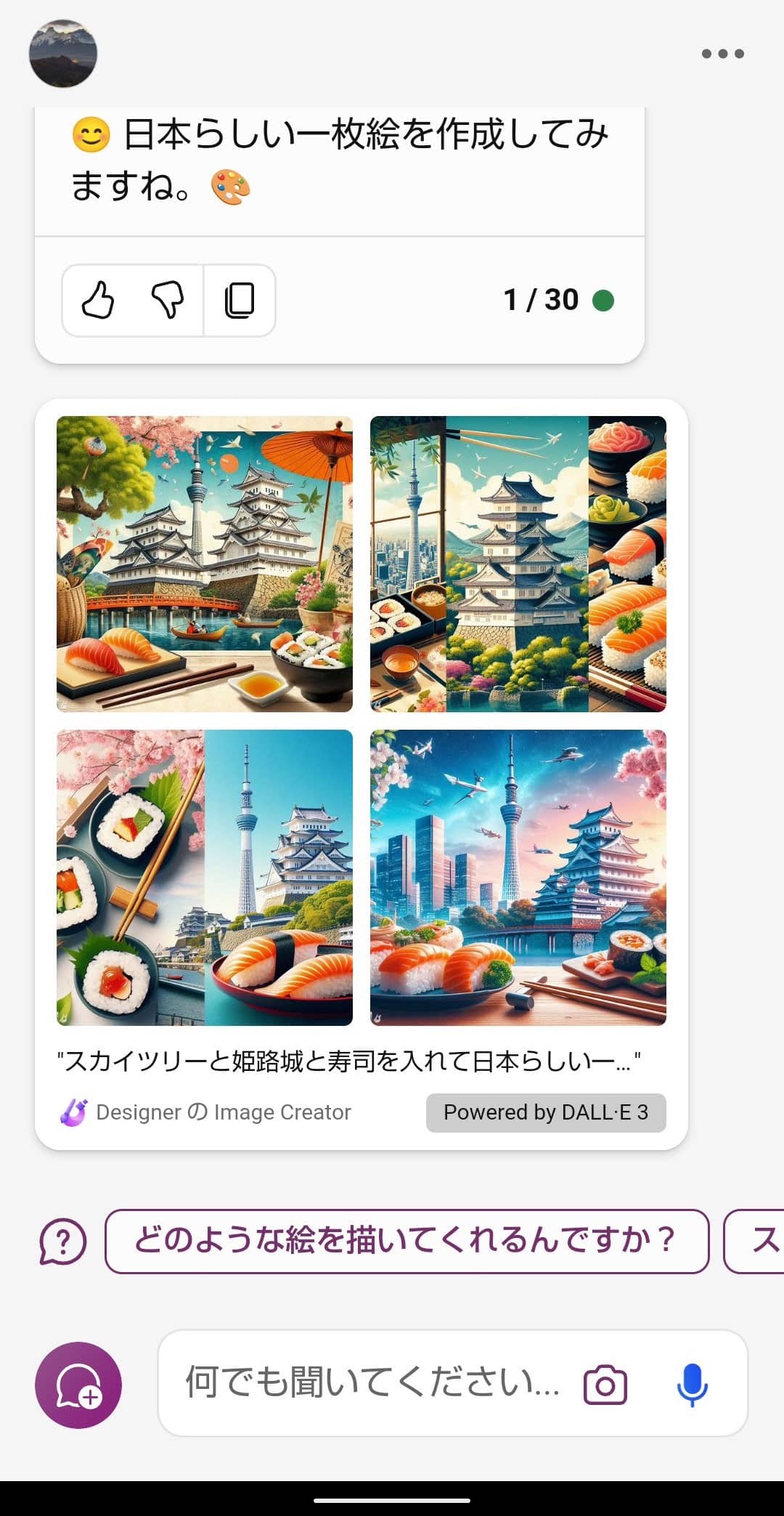
他にも東京近辺のドライブスポットも聞いてみました。
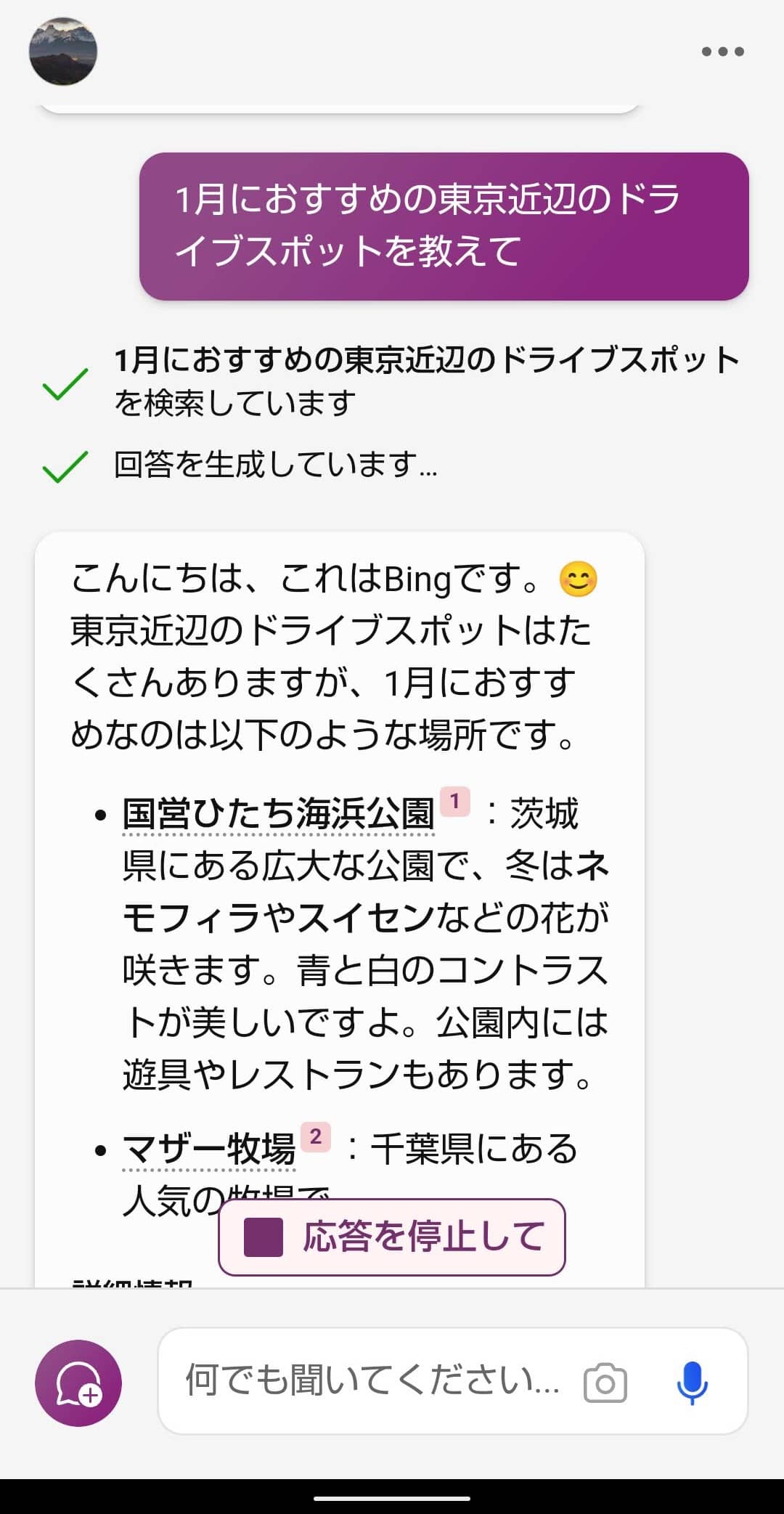
回答はタップすることで詳細をチェックできます。
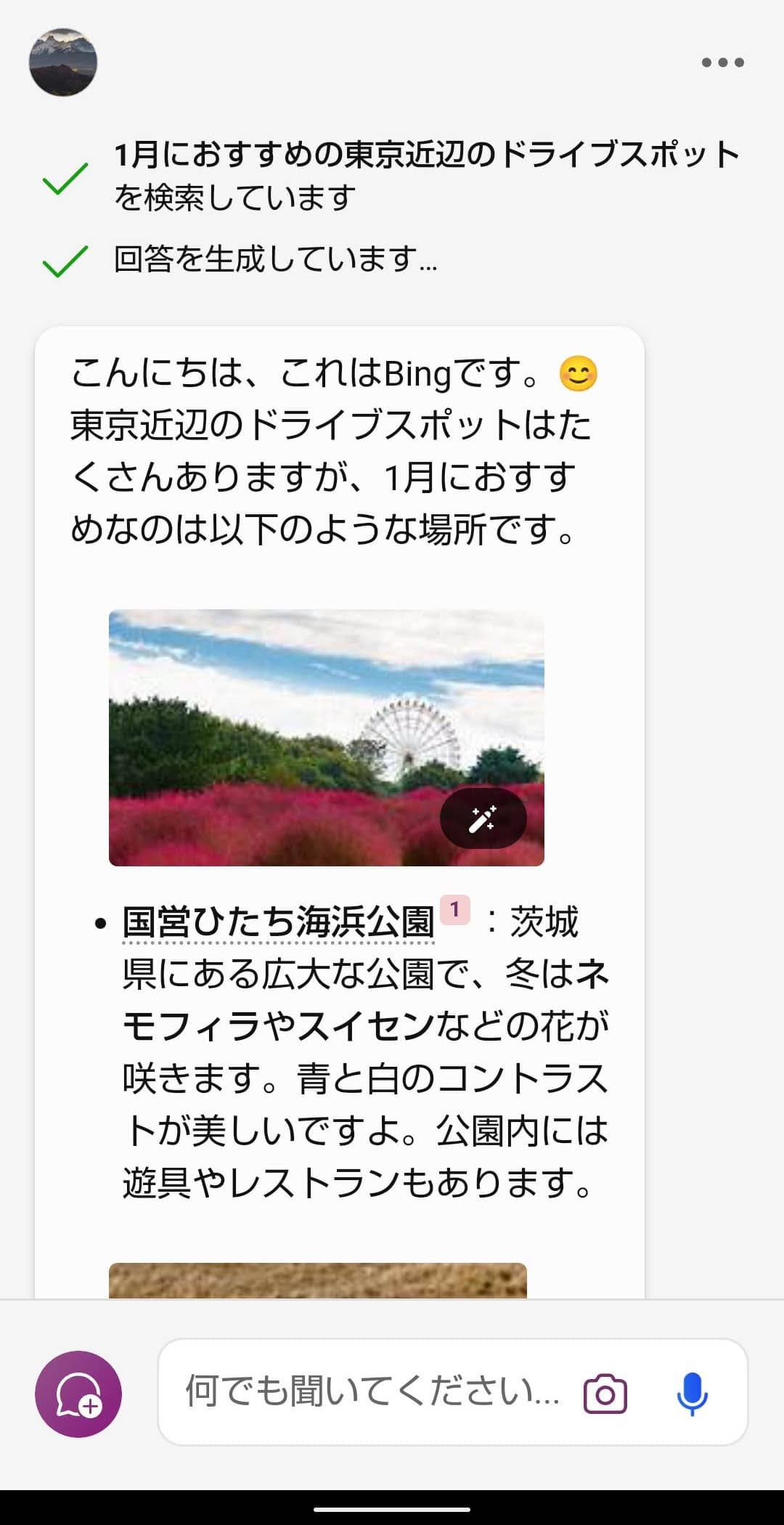
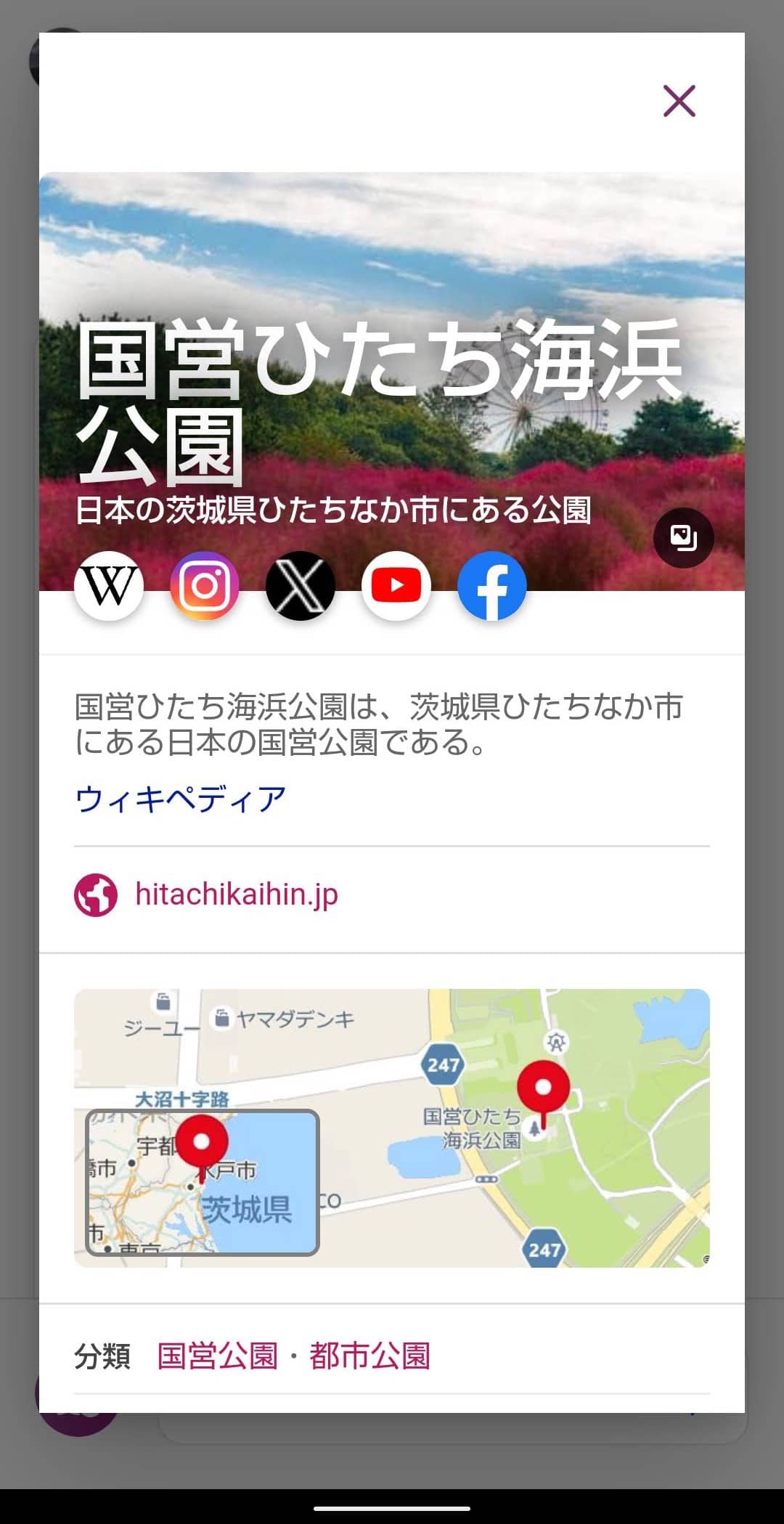
一つの回答後に重ねて質問ができるので、会話のキャッチボールのように欲しい情報を引き出すことができました。
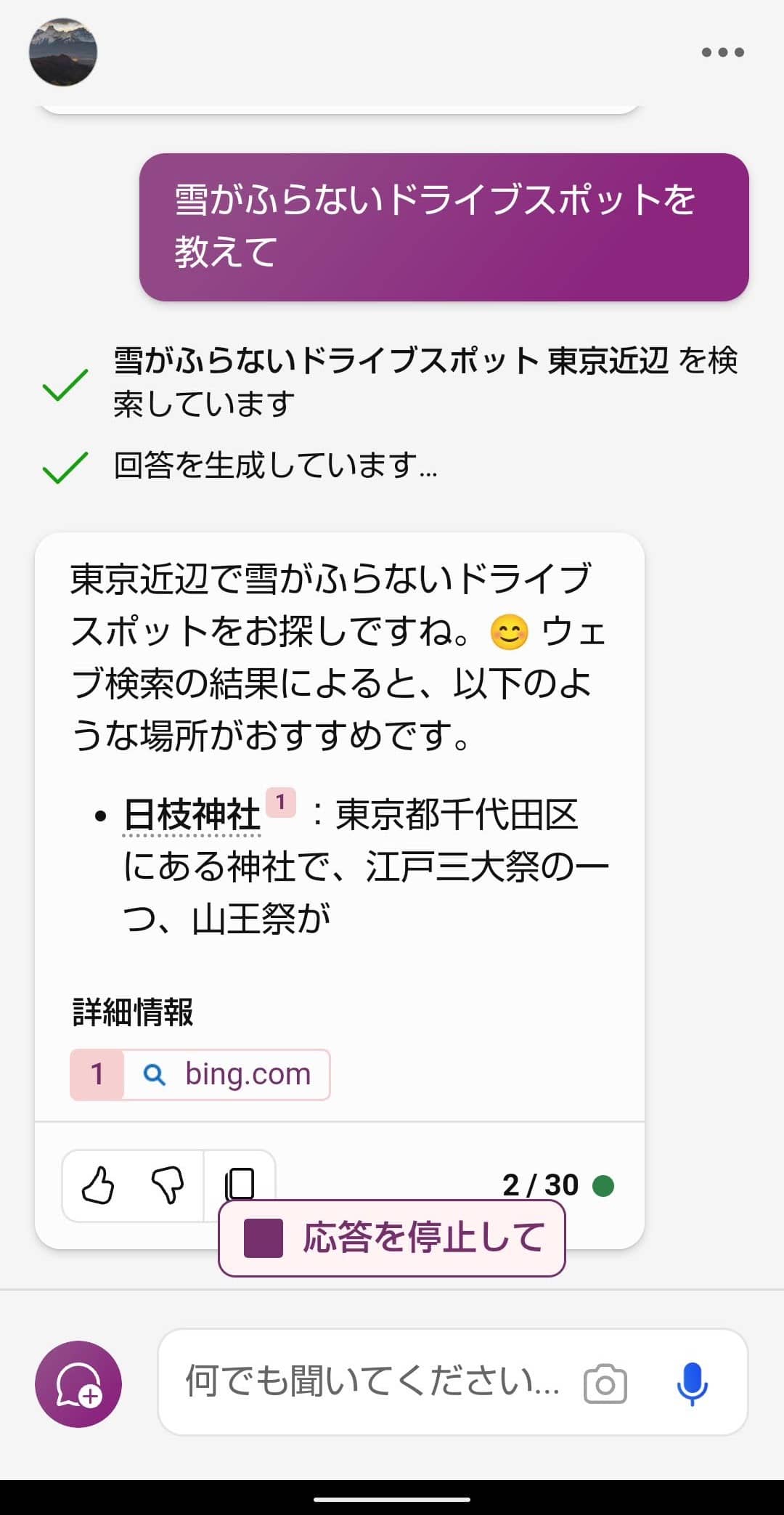
今回の一言・・・
気軽にAIチャットを使えて欲しい回答をすぐにゲットできるアプリです。
WindowsだけでなくスマホでもCopilotが使えるようになりさらに便利になりました。
ここまで読んでくれてありがとう。
では、良いアプリライフを。
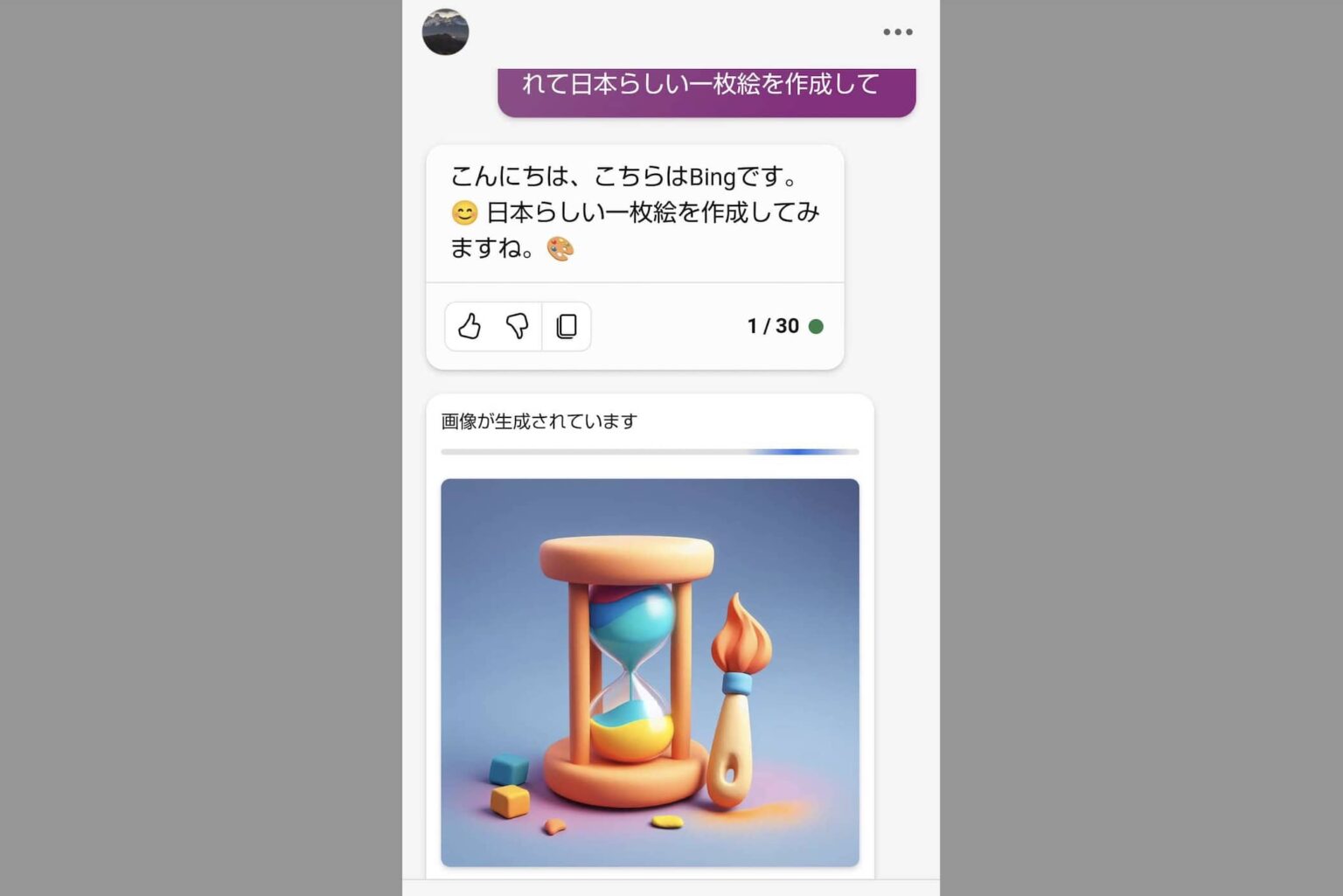
コメント